
無料でAIアバターを使って動画を作成したい!
D-ID以外に作成できるサイトはないかな?
Kreado AIではD-IDのように無料でAIアバターを使用してAI動画を生成することができます。
パソコンだけでなくスマホからでも簡単に作成できるのでおすすめのサイトになっています。
この記事では、AIアバターを使用してAI動画を作成する方法について解説します。
ログインする
Kreado AIの公式サイトにアクセスしてください。
右上にある「Login/Register」をクリックしてください。
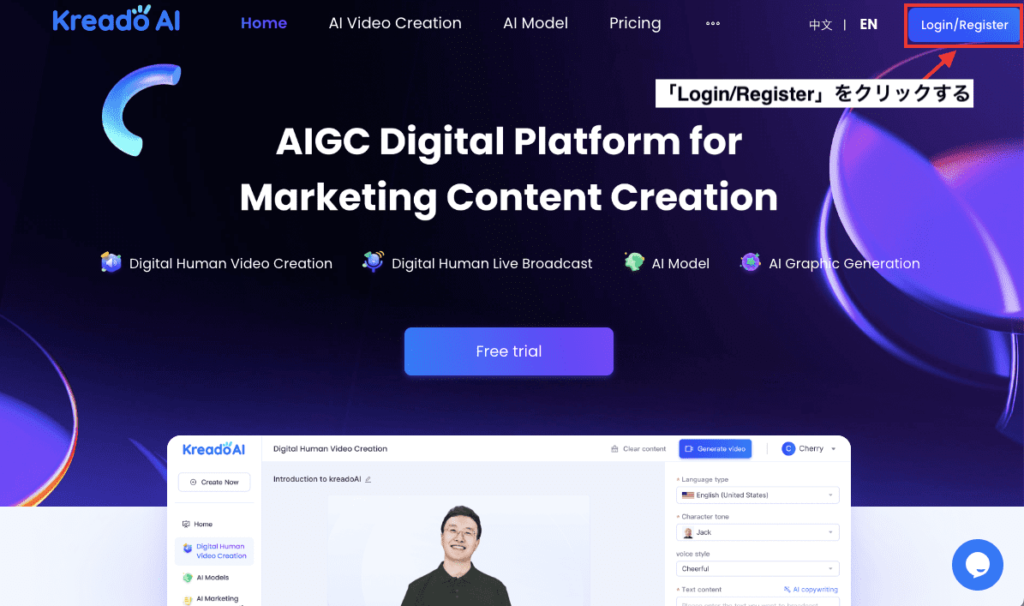
Eメールアドレスとパスワードを入力してから「Start Creating」を押してログインするか、またはGoogleのアカウントからログインしましょう。
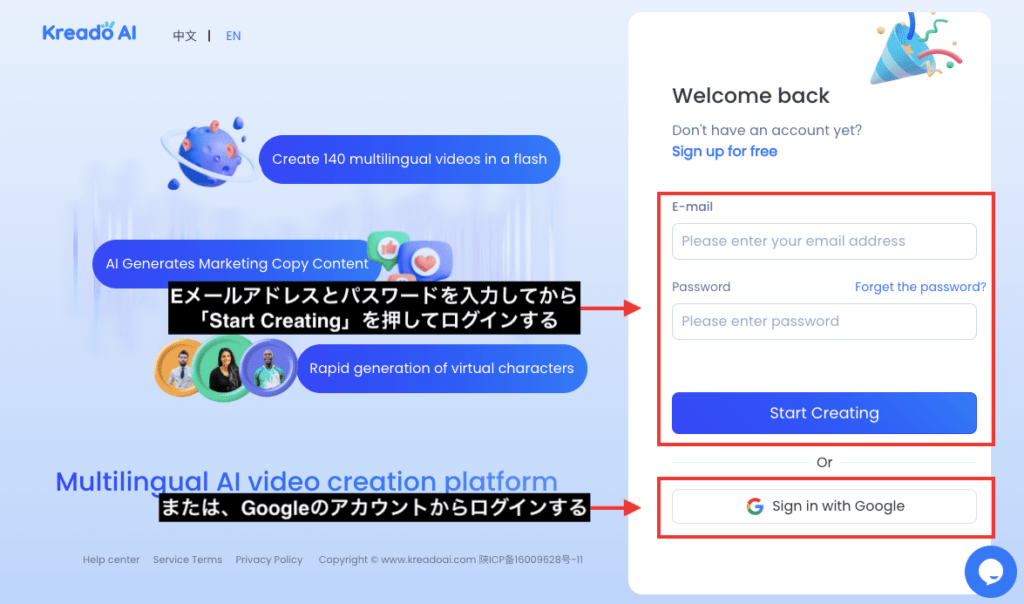
右上のアカウントにマウスカーソルを合わせてください。
ログイン時に「K coin recharge」の項目で300コインが無料で付与されます。(変わる可能性があります)
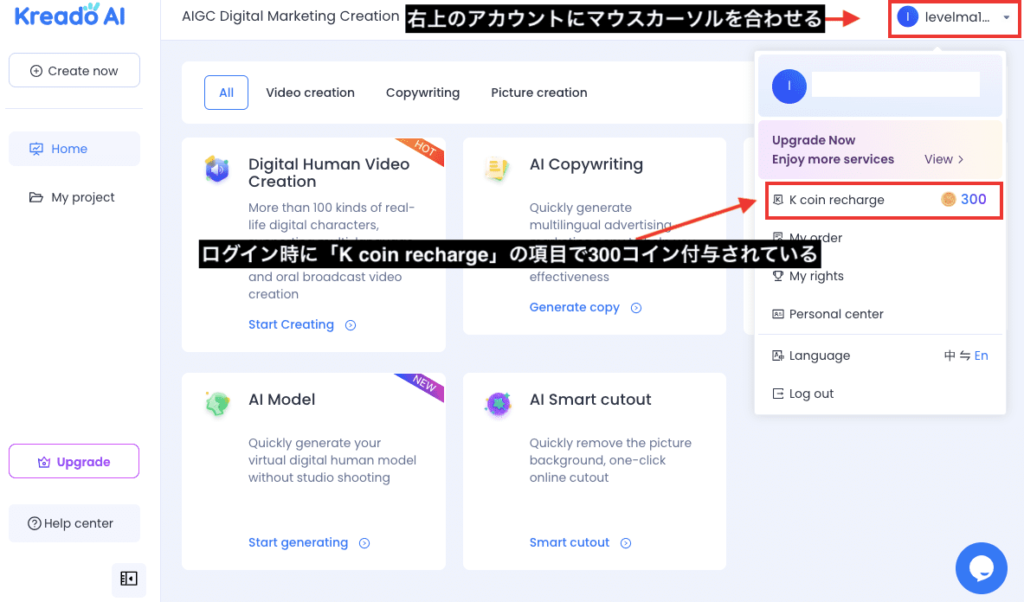
AIアバターを使ったAI動画を作成する
左上にある「create」をクリックしてから、「Degital Human Video Creation」を押してください。
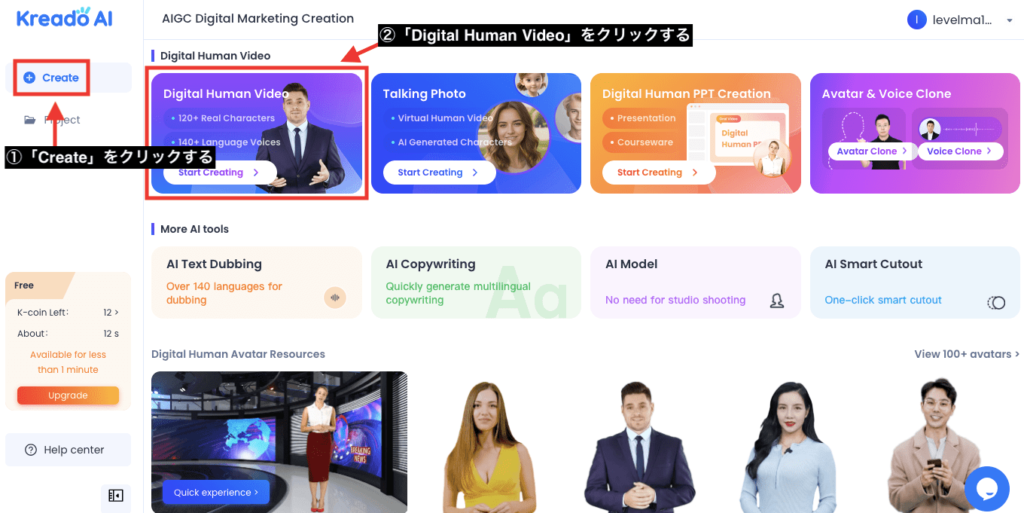
右側にある「Language type」から喋らせる言語を選択してください。
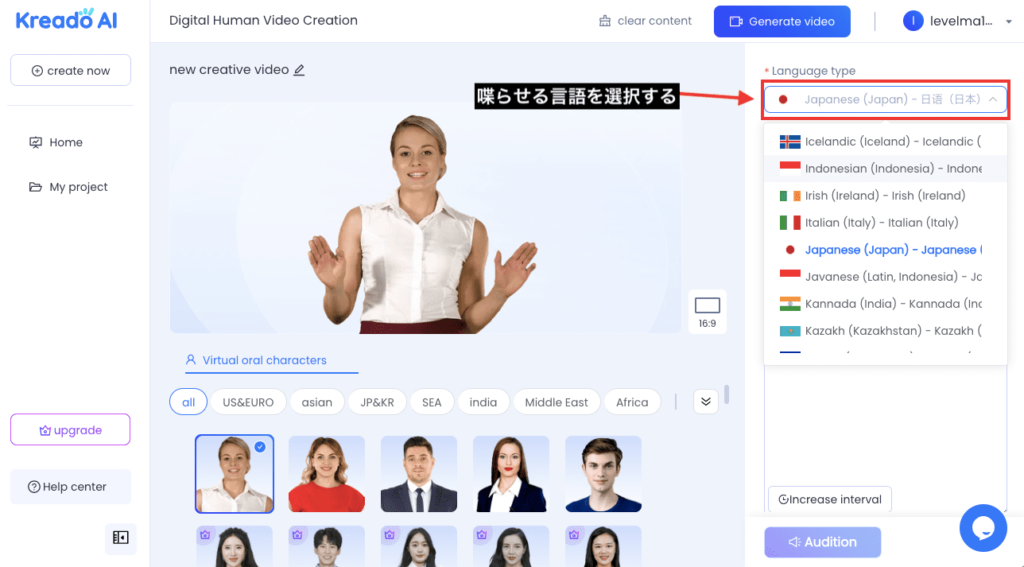
「Voice timbre」の項目で声を選択してください。
右側にあるスピーカーアイコンをクリックするとサンプル音声を聴く事ができます。
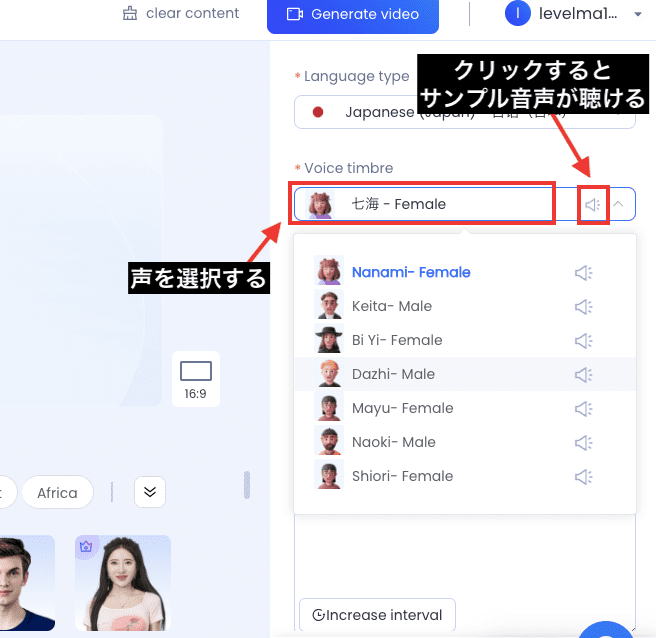
「Text content」内では読み上げさせるテキストを入力してください。
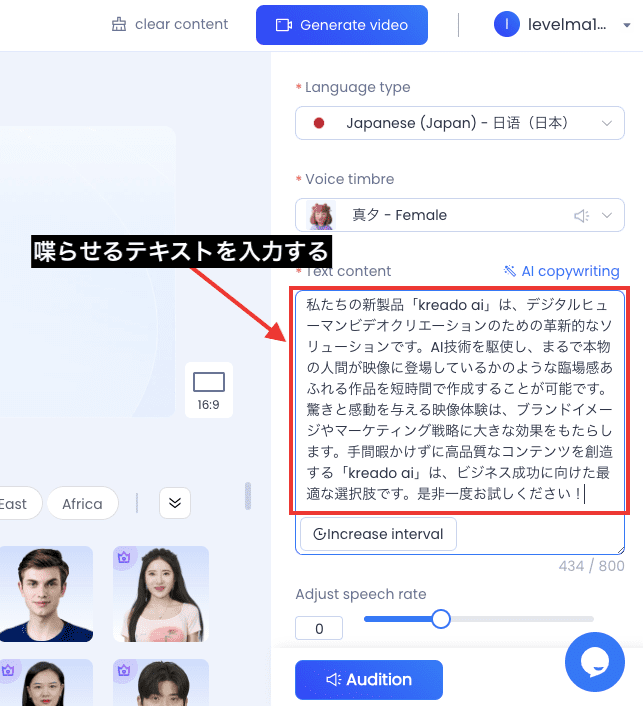
「Increase interval」をクリックすると時計アイコンがテキスト内に配置されます。
配置した場所で0.5秒、間を増やすことができます。
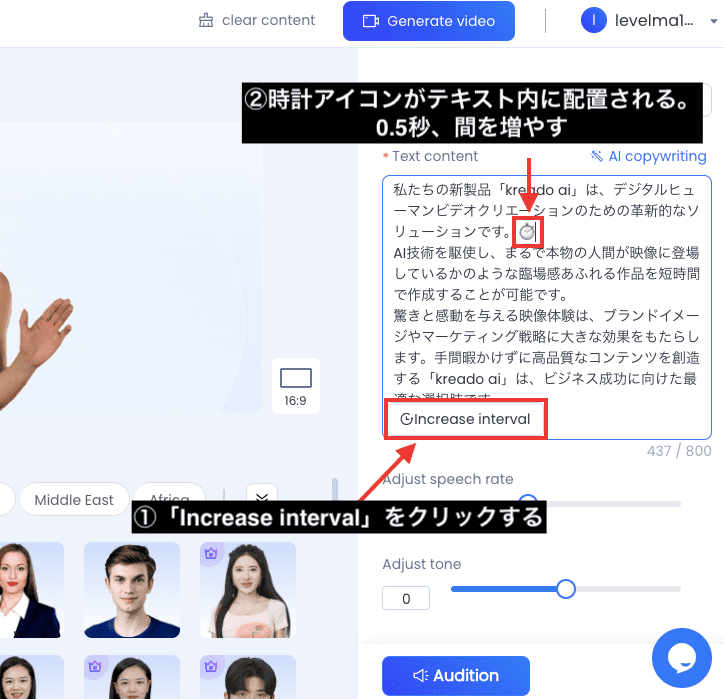
「Adjust speech rate」はテキストを読み上げる速さを調整することができます。
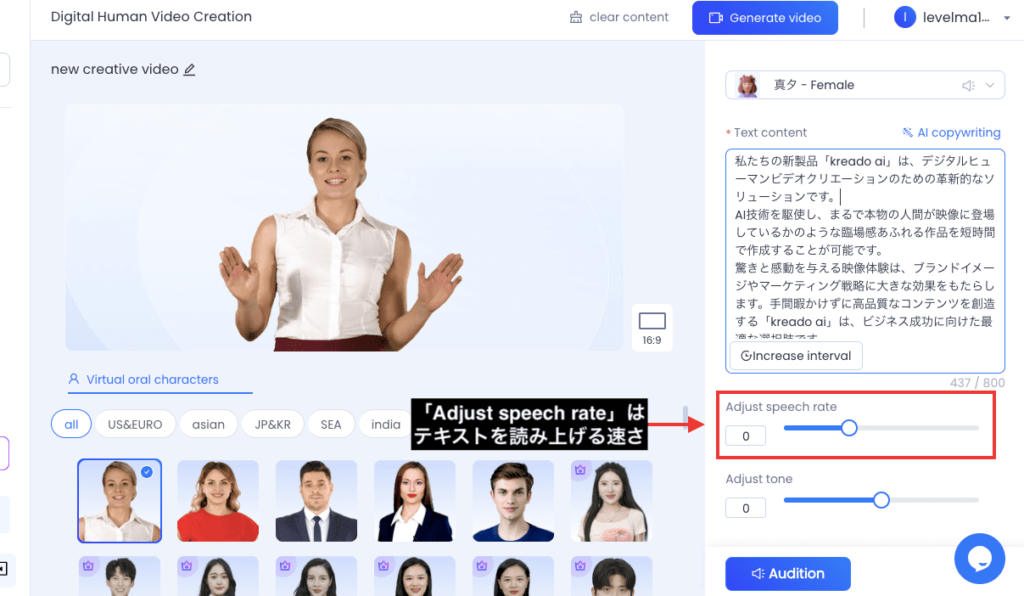
「Adjust tone」は声のトーンを変更することができます。
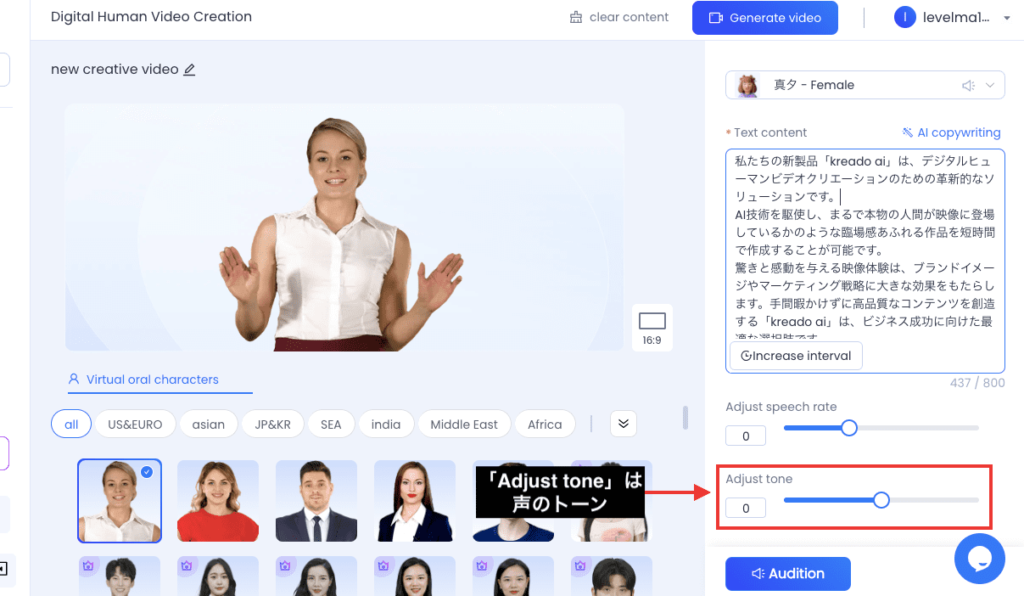
下部の場所からテキストを読み上げさせたいAIアバターを選択してください。
AIアバターの下にある「再生ボタン」をクリックすると動作の確認をすることができます。
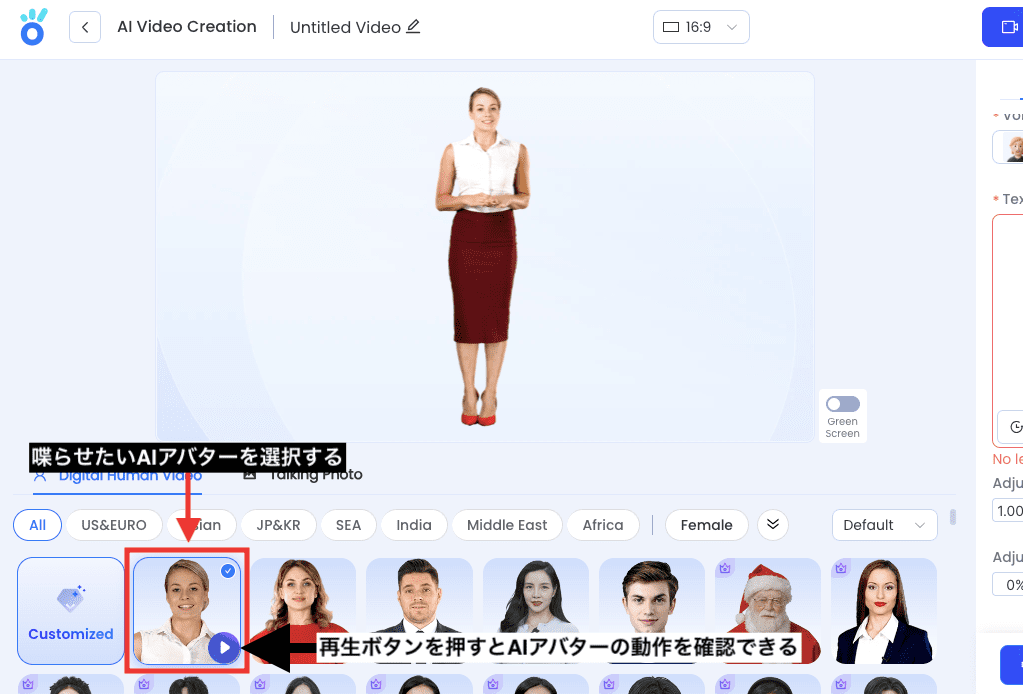
「Audition」をクリックするとテキストに入力した内容や設定をテストして聴く事ができます。
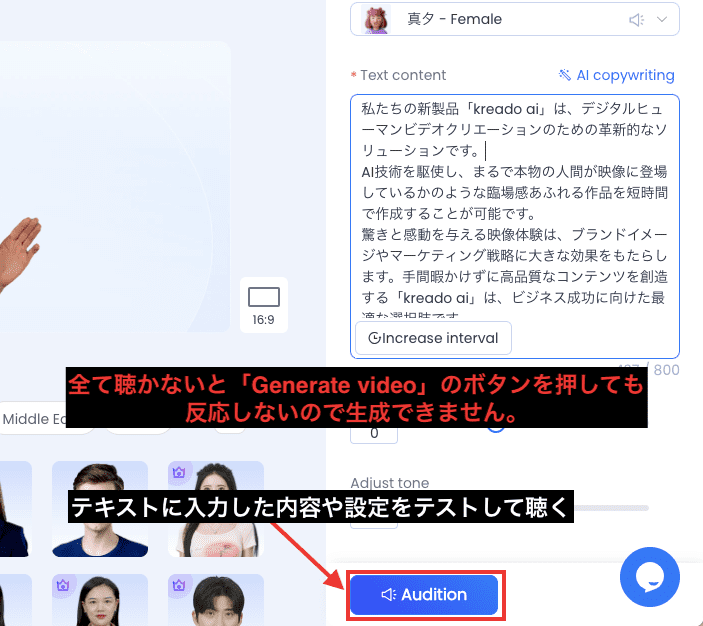
「Generate video」をクリックして動画を生成しましょう。
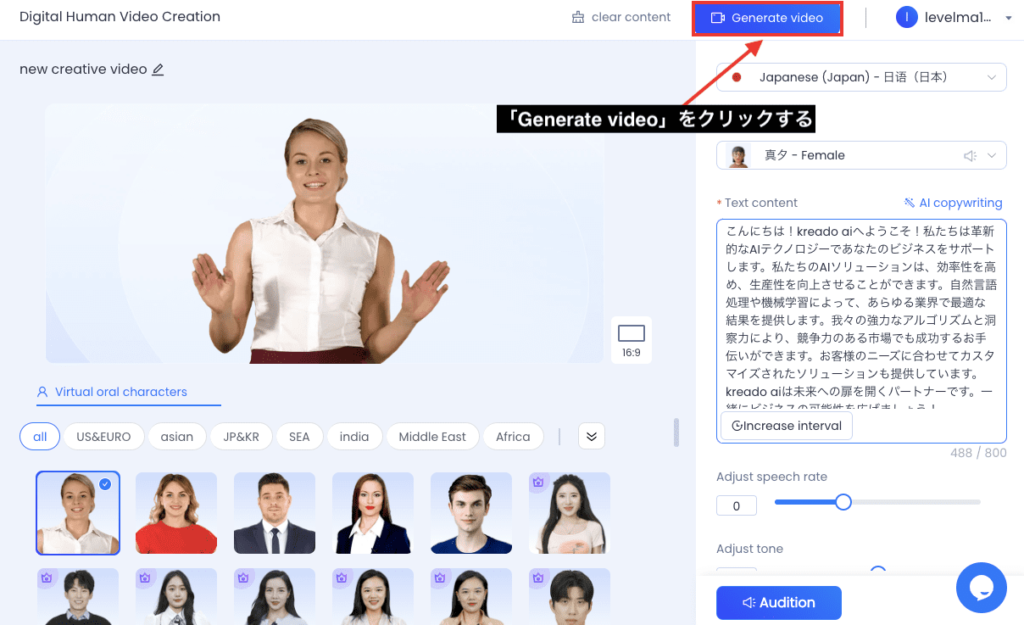
左下にK coinの消費量が表示されます。
消費量はテキスト量によって変わりますから確認しましょう。
右側にある「Generate video」をクリックしてください。
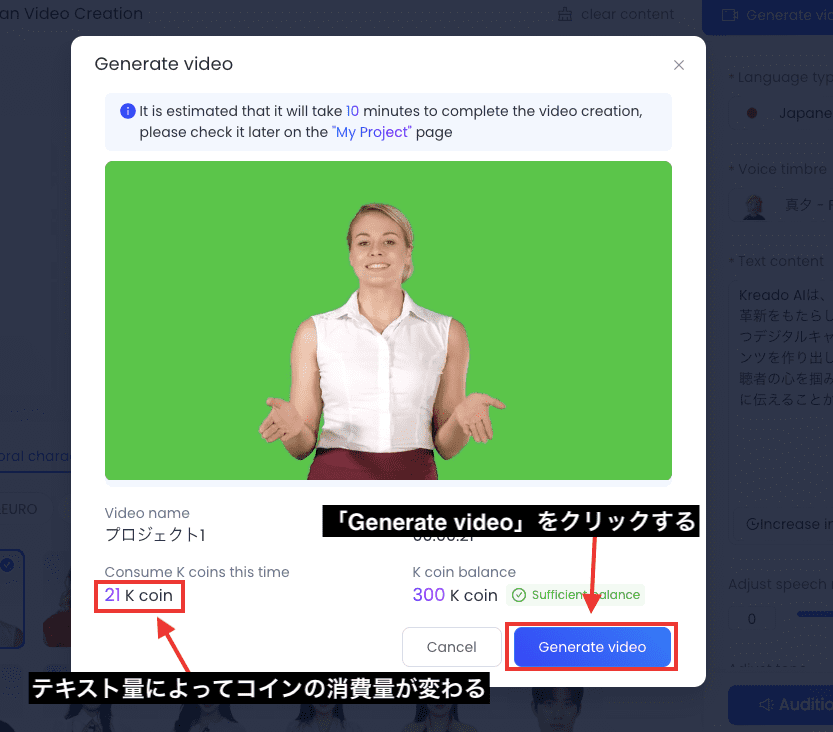
左側にある「My project」に自動で移動します。
「Digital human video」内の項目で生成中の動画が表示されます。
右上には動画生成が完了する目安時間が表示されるので完了するまで待ちましょう。
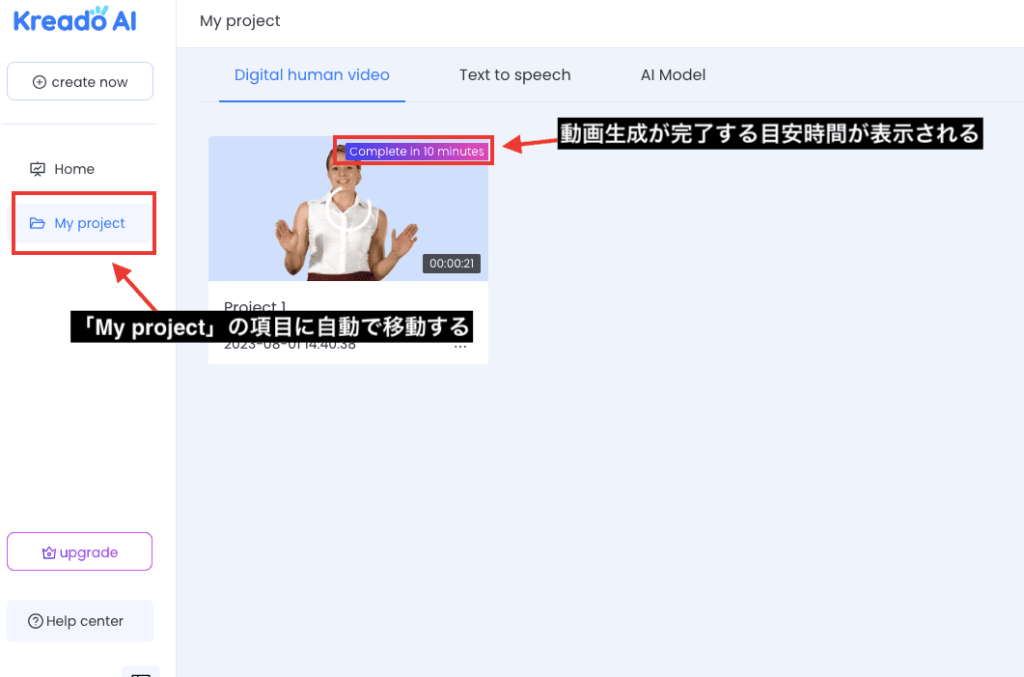
動画生成が完了してクリックすると、右側にある「download」ボタンから「Download video」をクリックすることで、mp4形式で動画をダウンロードすることができます。
| Download voice | mp3形式で音源のみダウンロードできます。 |
| Download subtitles | txt形式でテキスト入力した文書をダウンロードします。 |
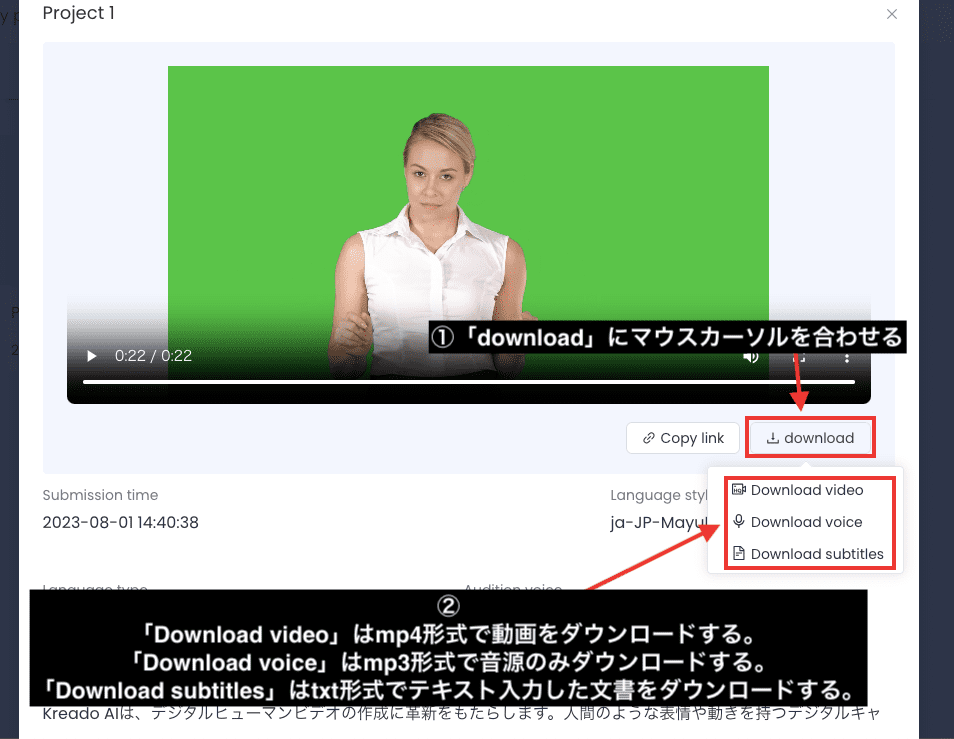
こちらは完成した動画になります。(音声が出るので音量に注意してください)
テキスト入力に合わせて違和感なく自然に口が動いているところが凄いですね。
AIモデル画像を生成する
Kreado AIではAIアバターを使ったAI動画生成以外にも、AIモデル画像を参照画像から生成することができます。
「AI Model」をクリックしてください。
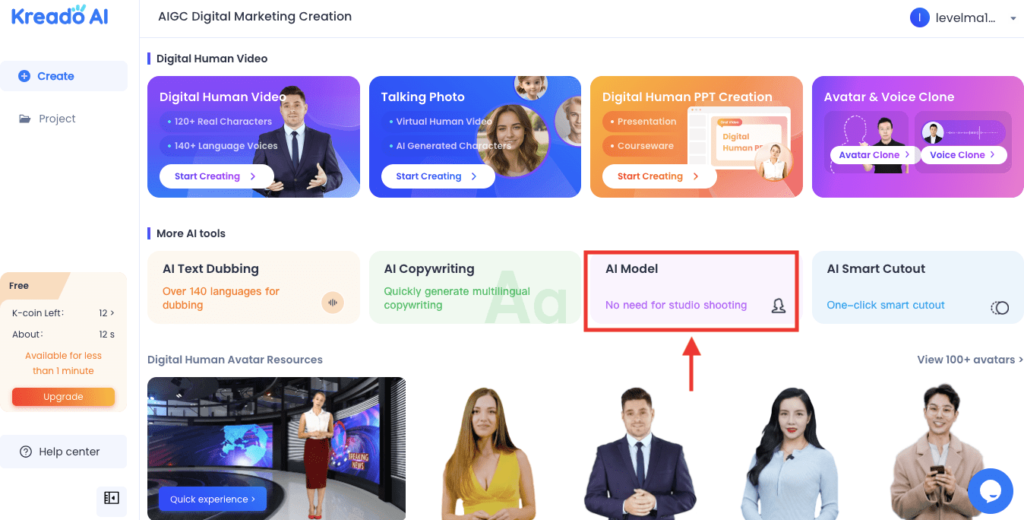
「Wig model」をクリックしてください。
左側では髪型を元にAIモデルを生成することができます。
右側では髪束の画像を元にAIモデルを生成する方法になっています。
今回の例では、左側の「Upload images」をクリックして参照画像をアップロードします。
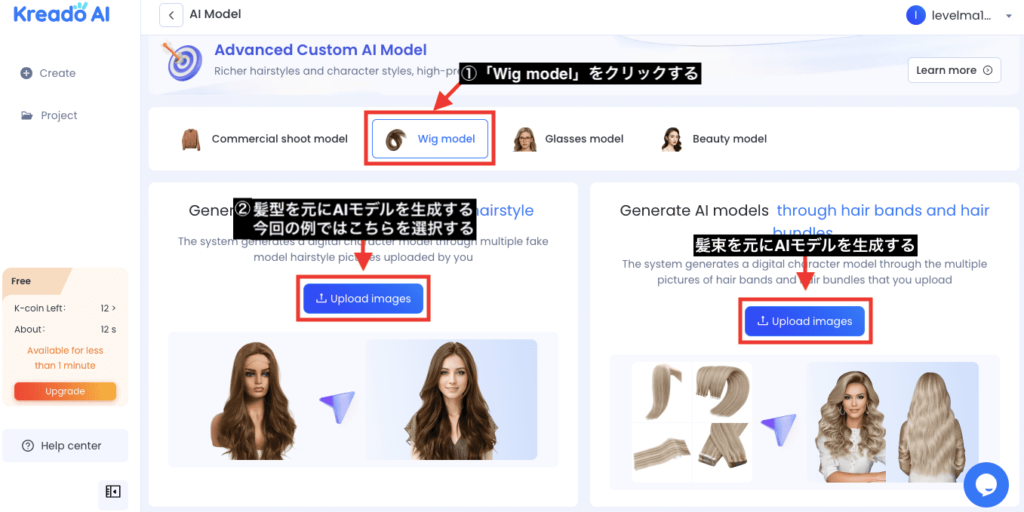
真ん中の部分でクリックするか、ドラッグ&ドロップで画像をアップロードしましょう。
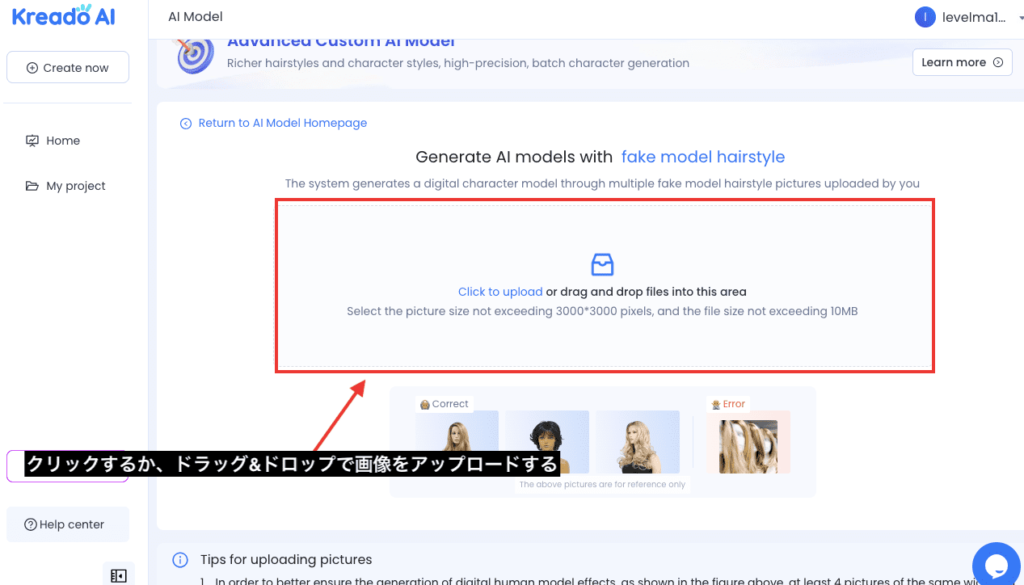
以下の画像のように、最低でも4枚は画像をアップロードする必要があります。
同じ人物の髪型でなるべく多くの画像をアップロードすると、より正確に生成されやすいと書かれています。
アップロードしたら右側にある「Project name」でタイトルを決めます。
「Set character style」項目では性別、年齢などを決めることができますが、無料版では変更できません。
「Start Generating models」をクリックすることで生成できます。
生成には120コイン消費します。
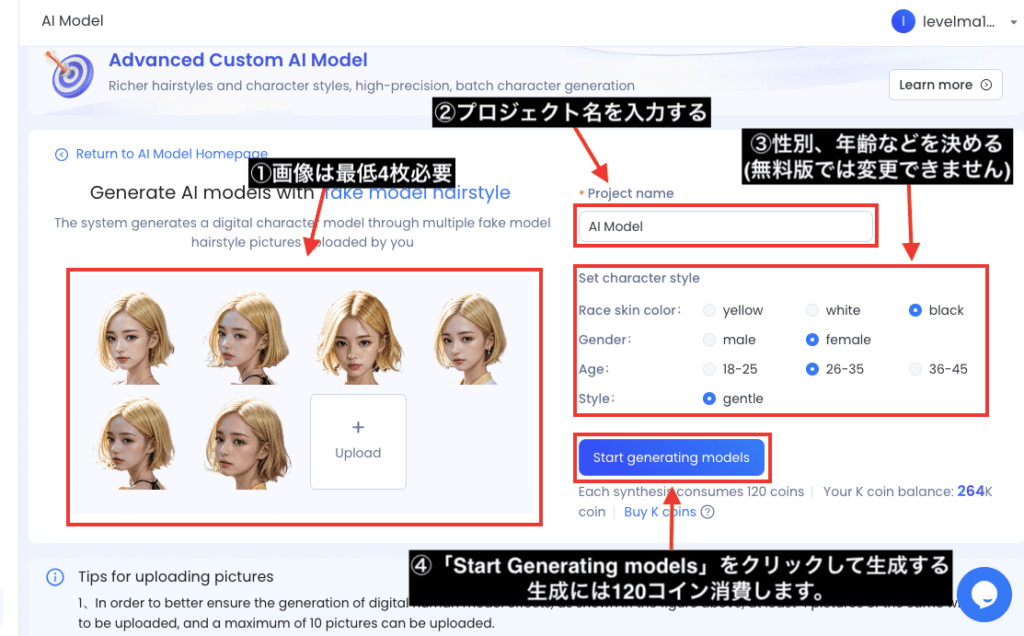
左側にある「Go to project list」をクリックしてください。
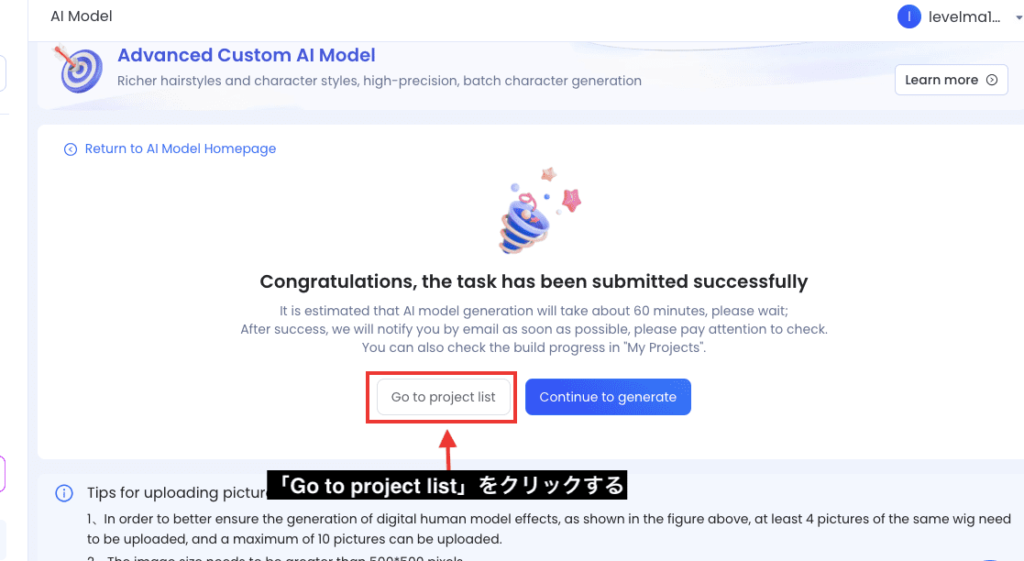
完了時間にバラつきはあると思いますが、生成完了に4時間くらいかかりました。
思ったより人物の方に違いがありました。
生成が完了したらクリックしてください。
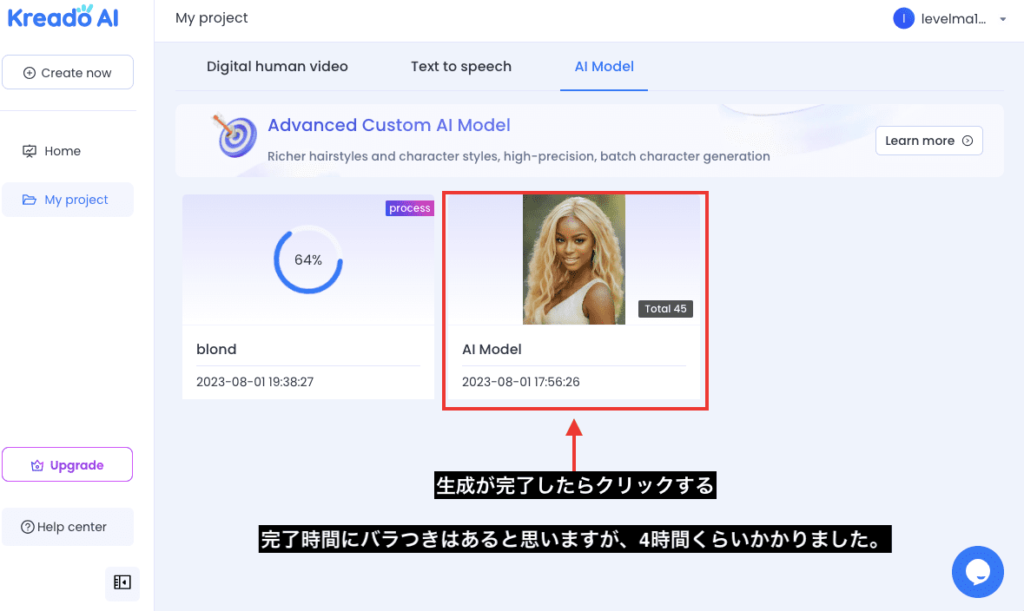
全部で45枚のAIモデル画像を生成することができました。
これは「Digitai human video creation」の項目でAIアバターとして使用できると思いましたが、AIモデルとして画像が生成されているのであって、AIアバターとしては使用できないようです。
(後から出来るようになるといいな)
ショートヘアーの金髪美女をアップロードしていたのですが、思いのほかそうはならないようです。
おそらく髪色の部分だけを参考にして反映している可能性があります。
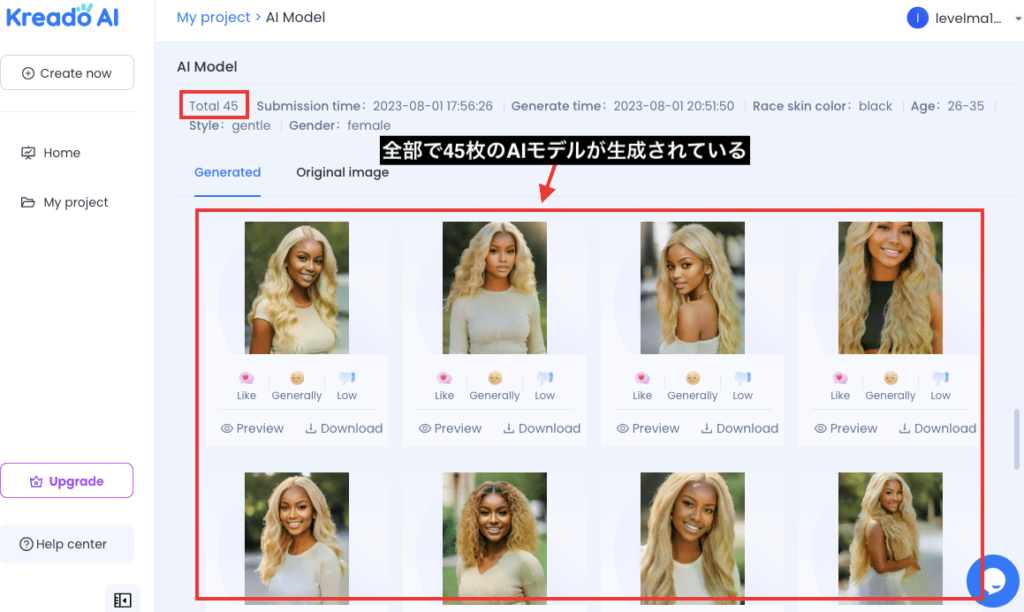
ボイスのみ生成する
先ほどはAIアバターと音声がついたAI動画生成をしましたが、ボイスのみ生成する場合は「AI Text dubbing」を使用するといいでしょう。
「AI Text dubbing」をクリックしてください。
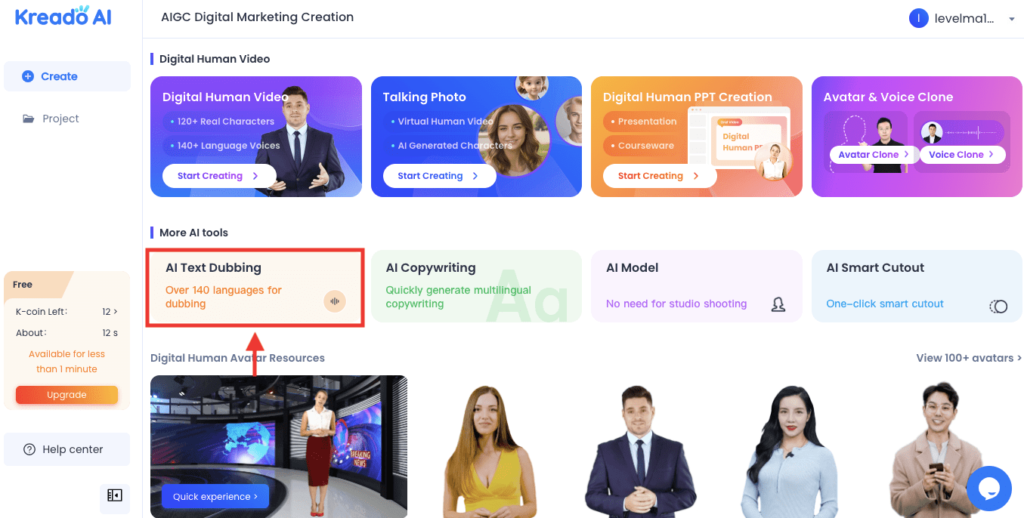
「Language type」から喋らせる言語を選択してください。
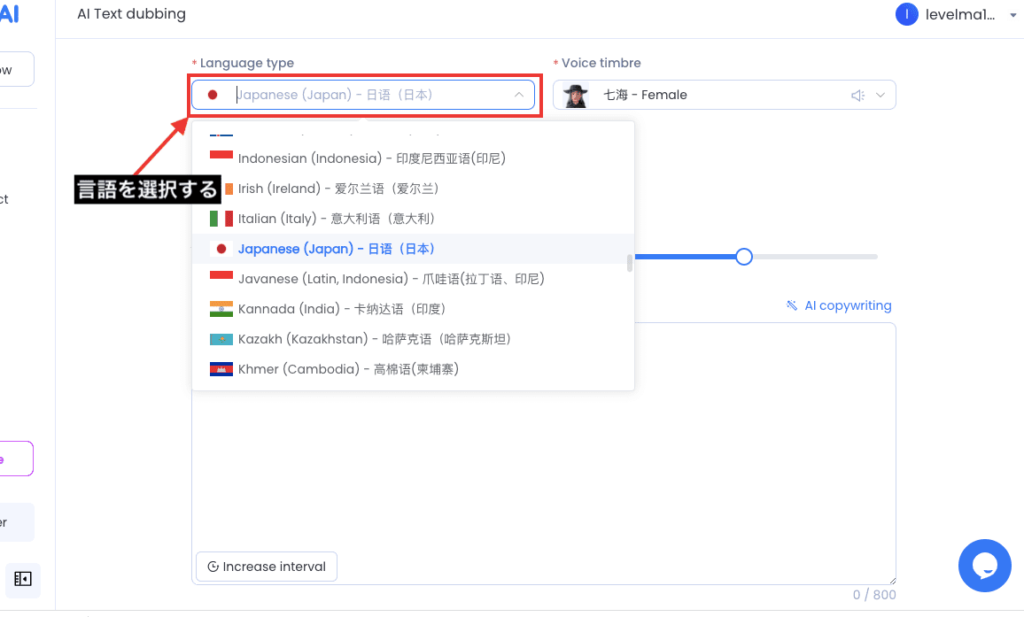
「Voice timbre」で声を選択しましょう。
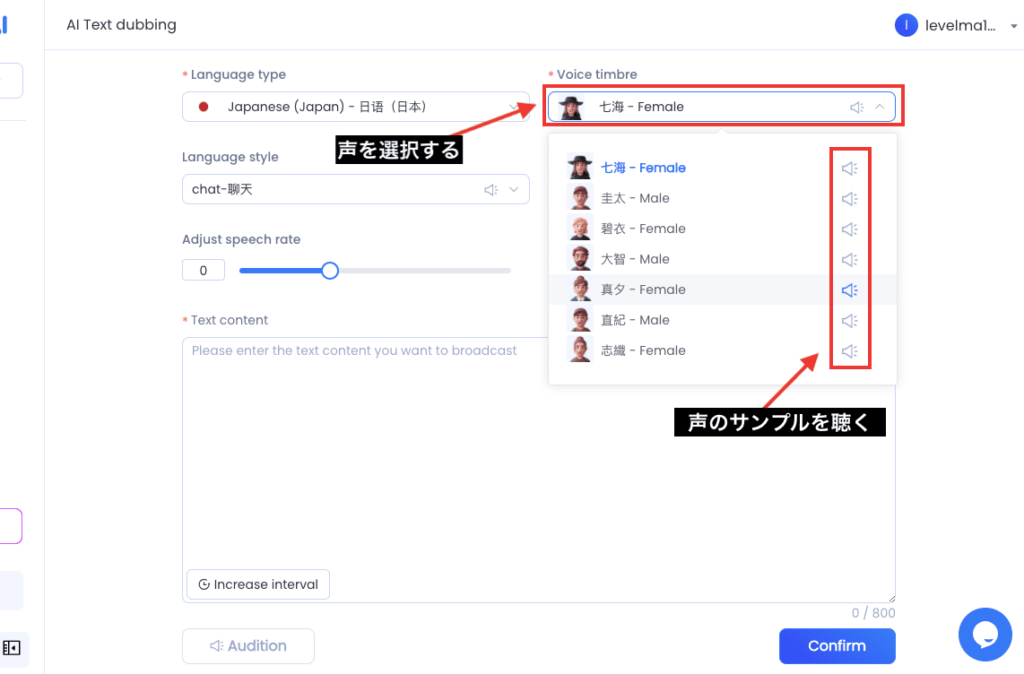
「Adjust speech rate」ではテキストを読み上げる速度を調整できます。
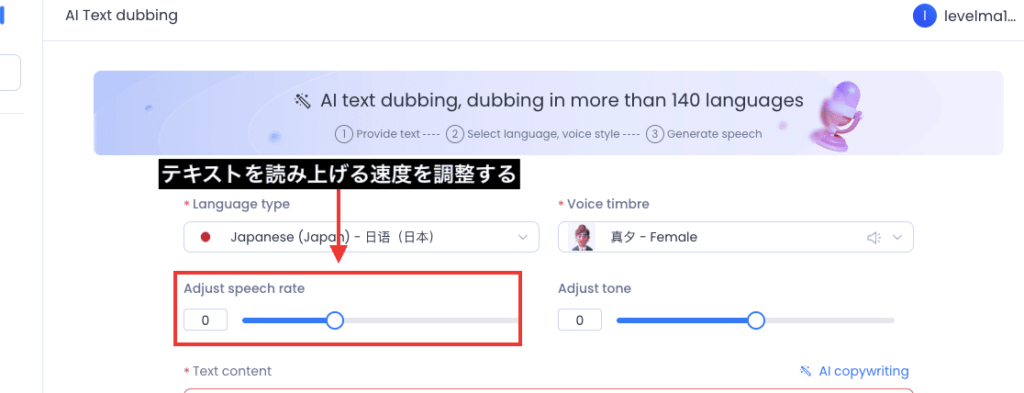
「Adjust tone」では声のトーンを調整することができます。
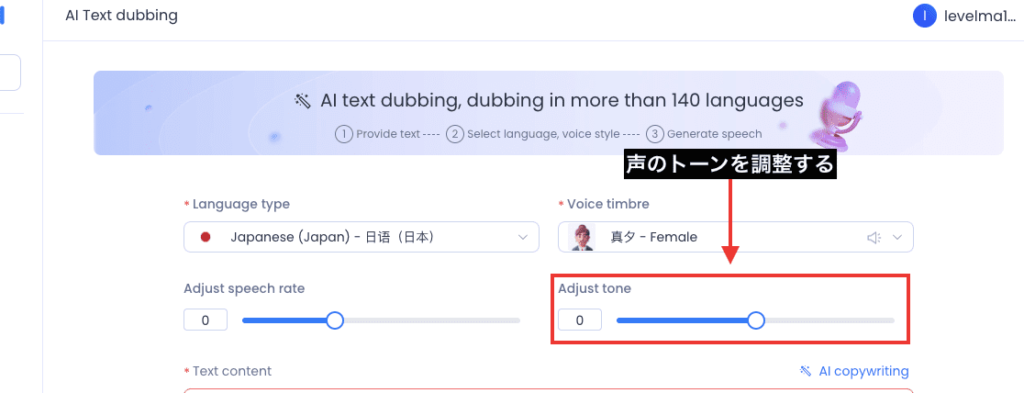
「Text content」内に読み上げさせるテキストを入力してください。
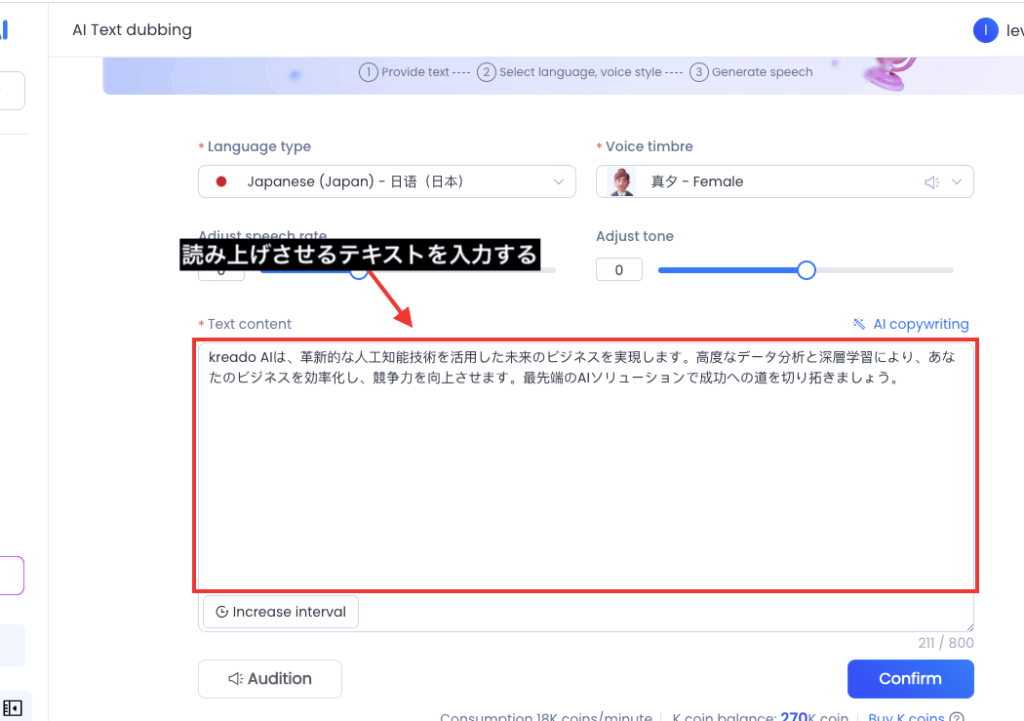
「Increase interval」をクリックすると、テキストに時計アイコンが配置されます。
配置された場所では0.5秒、「間」を長くします。
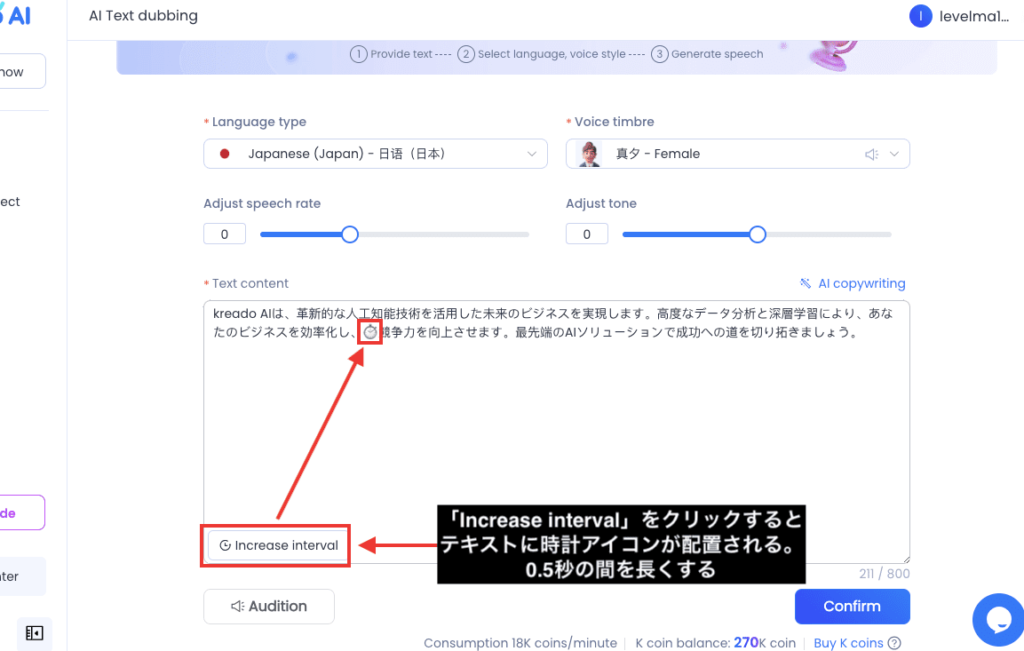
「Audition」をクリックするとテキスト内に入力した内容を読み上げます。
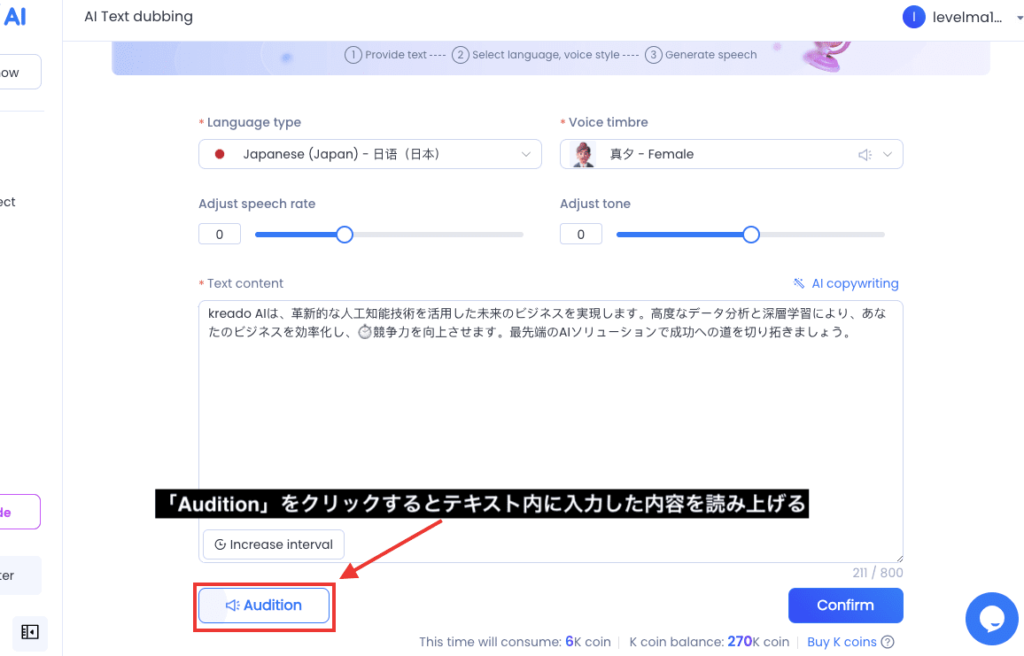
設定が完了して右下にある「Confirm」をクリックするとmp3形式で音源が生成されます。
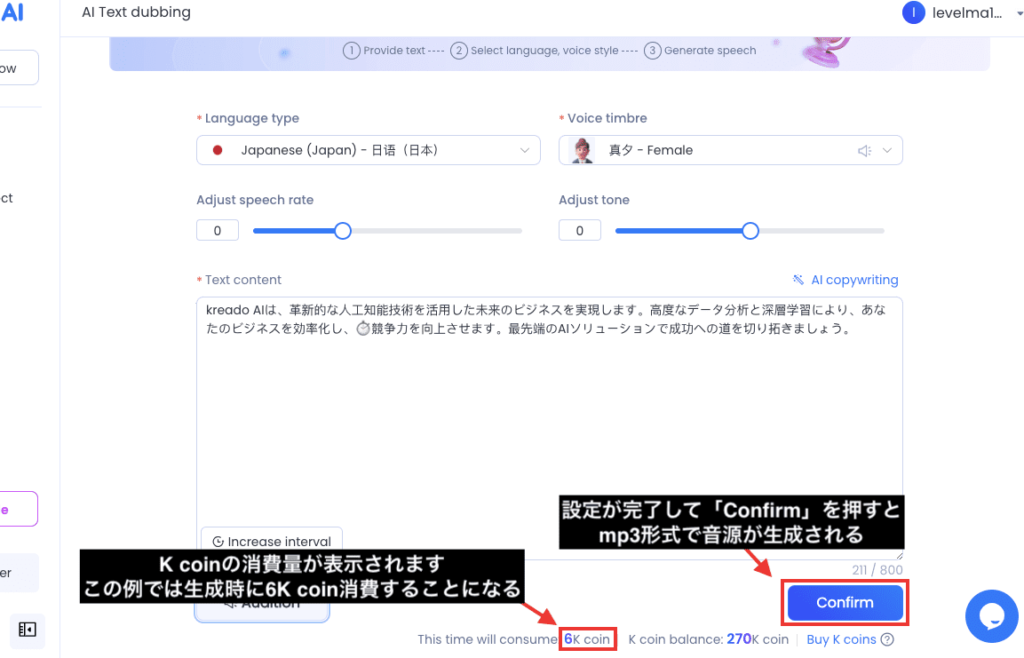
左側の再生ボタンで完成した音源を再生できます。
真ん中にある「Detail」では設定した音源の詳細を確認します。
右側にあるアイコンを押すと、mp3形式で音源をダウンロードします。
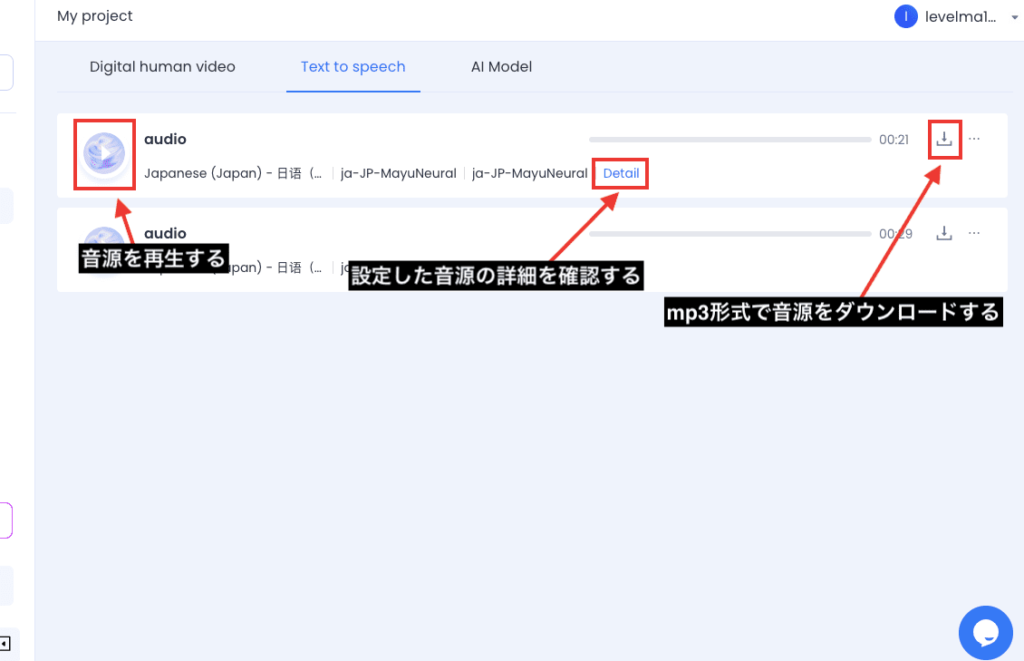
背景を綺麗に切り抜くツール
Kread AIではアップロードした画像の背景を綺麗に削除することができます。
「AI Smart Cutout」をクリックしてください。
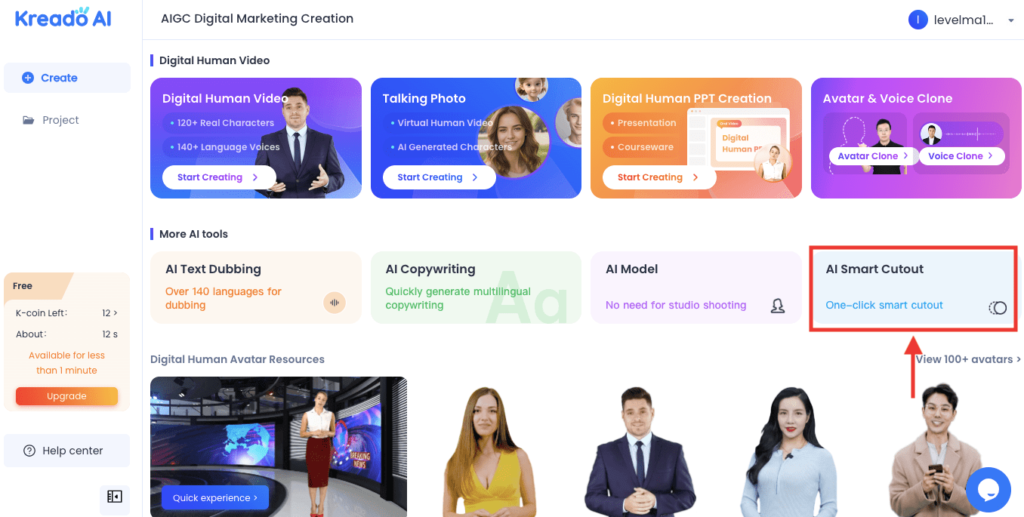
真ん中にあるところをクリックするか、ドラッグ&ドロップして画像をアップロードしてください。
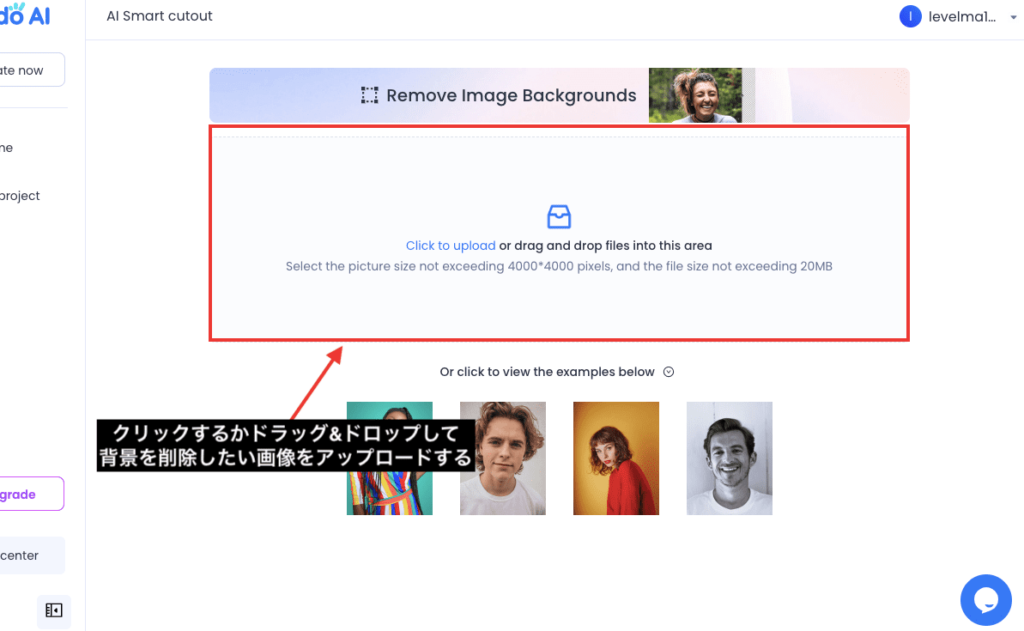
右下にある「Download pictures」をクリックすると画像をダウンロードする事ができます。
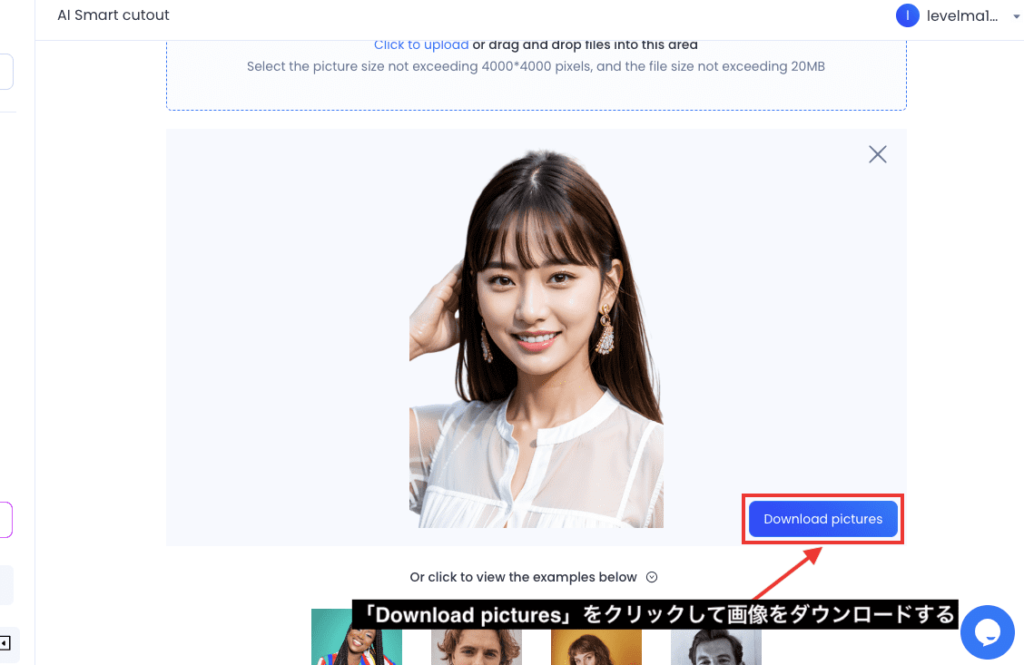
こちらは元画像と背景切り抜き後の比較結果になります。
綺麗に背景が削除されています。
削除された背景は白色ではなく透過されています。

AIにライティングしてもらう機能
「AI Copywriting」をクリックすることで、広告の文章や記事などの内容を書いてもらうことができます。
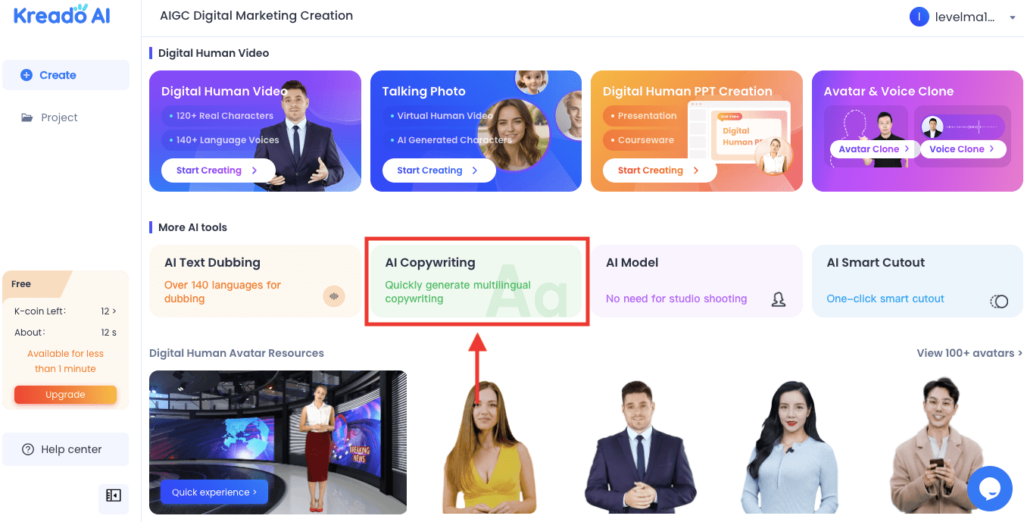
「Language type」をクリックして生成させる言語を選択してください。
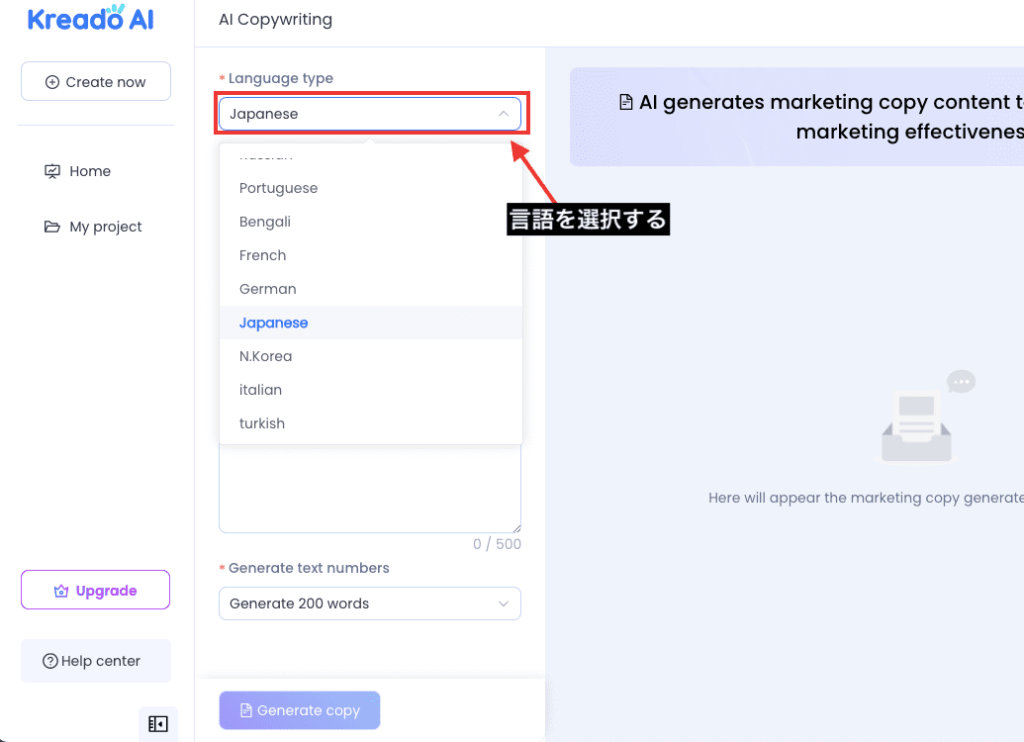
「Keywords」内に生成させたいキーワードを入力してください。
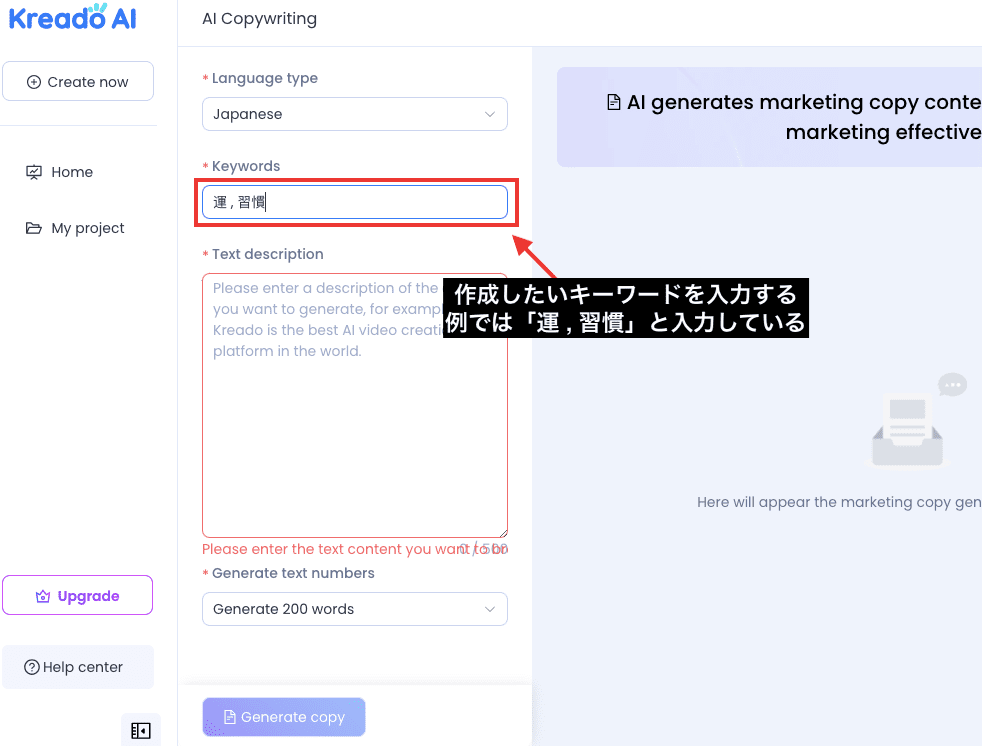
「Text description」内に記事のタイトル、記事の説明などを一言入力します。
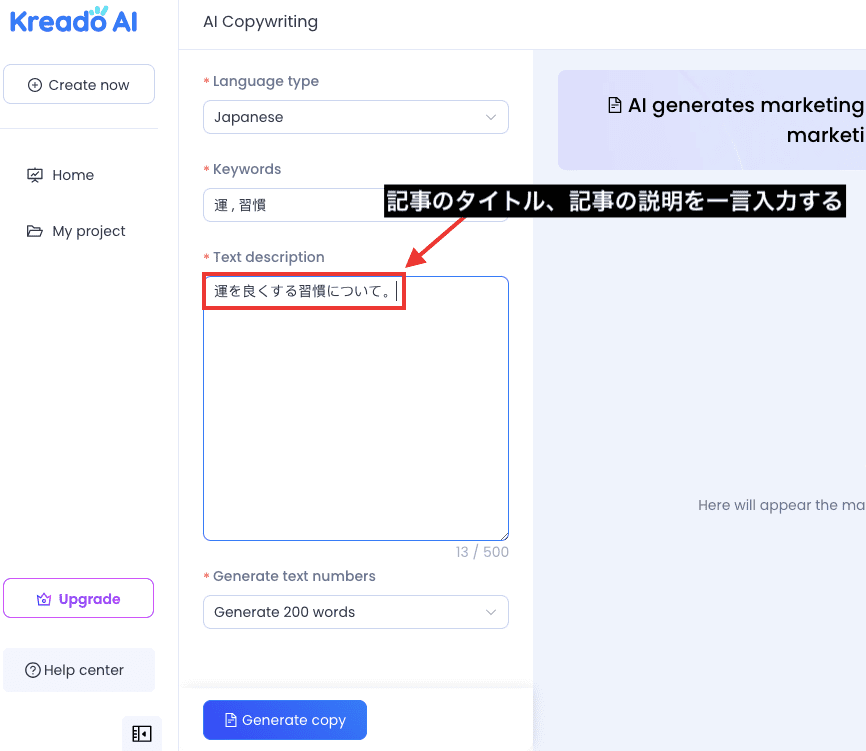
「Generate text numbers」で生成させる文字数を選択してください。
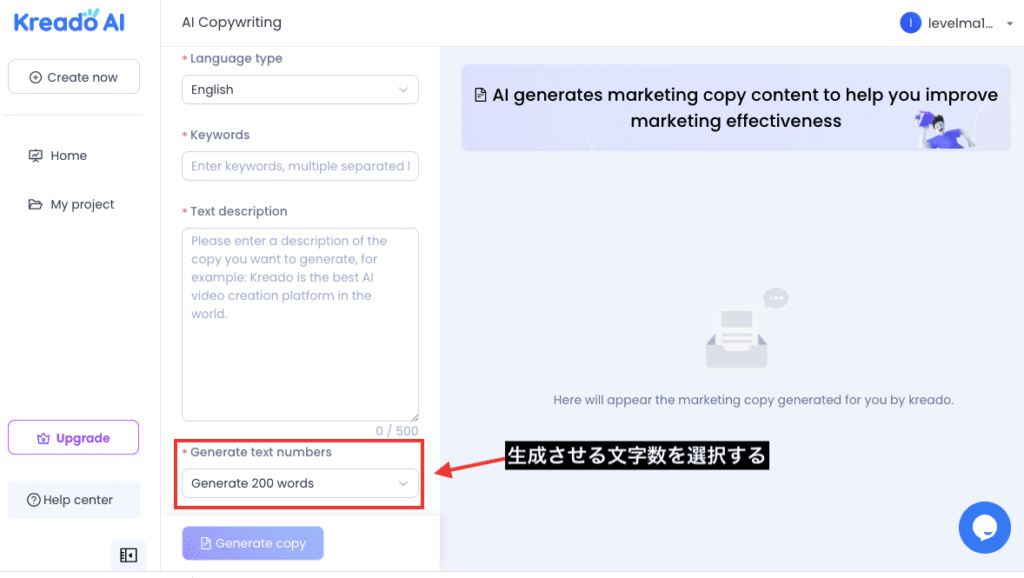
「Generate Copy」を押すと右側に3つの候補が生成されます。
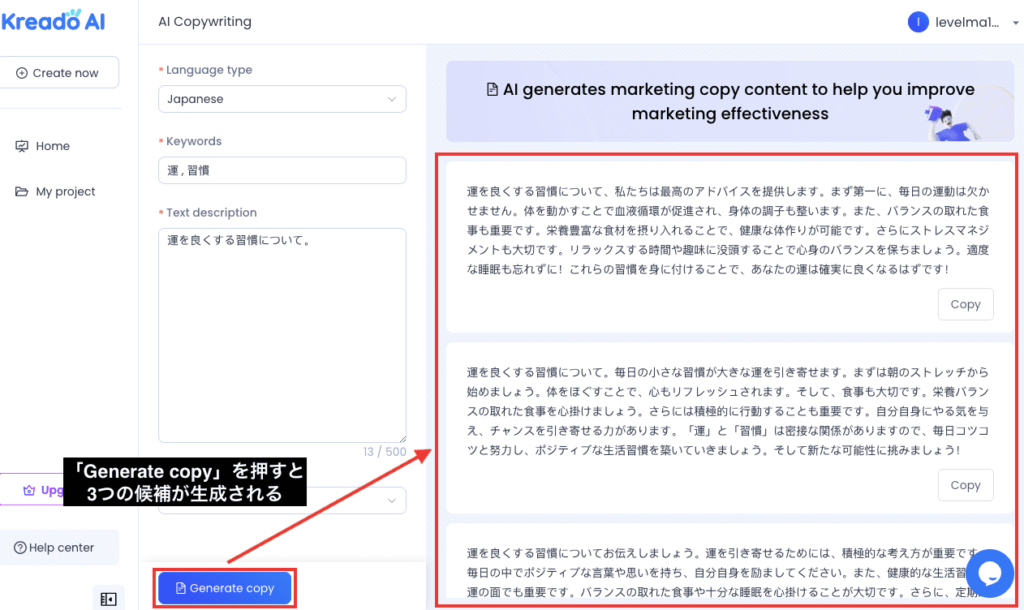
Kコインを購入する方法
KコインはAI動画作成をする際や、AIモデルを生成する時に必要です。
コインを購入する場合は右上のアカウントにマウスカーソルを合わせてください。
「K coin recharge」をクリックしてください。
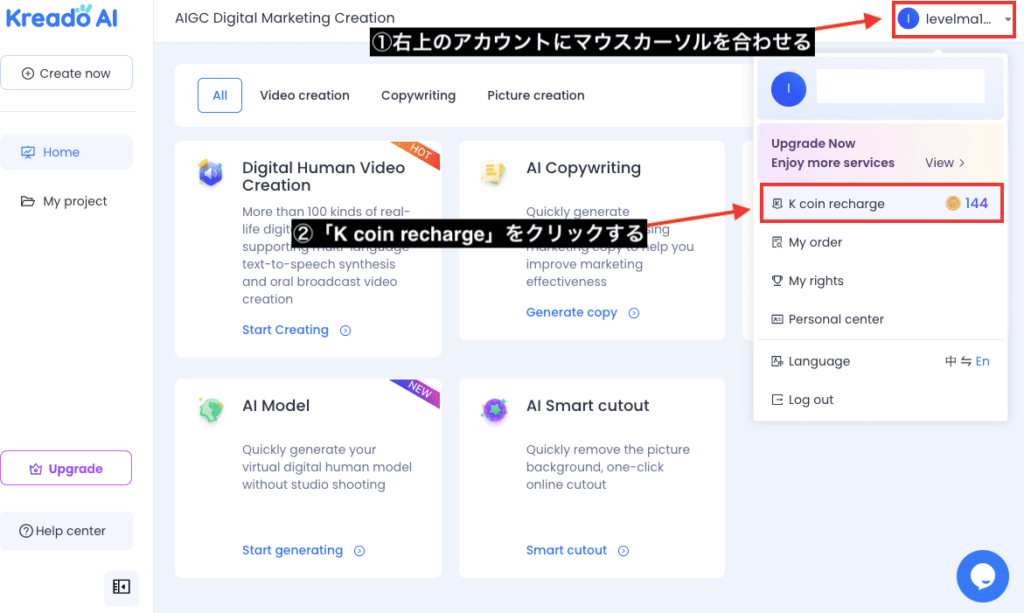
上部にある「K coin recharge」をクリックしてください。
真ん中にある項目からチャージするコイン枚数を選択してください。
下部にある「Top up now」をクリックしてください。
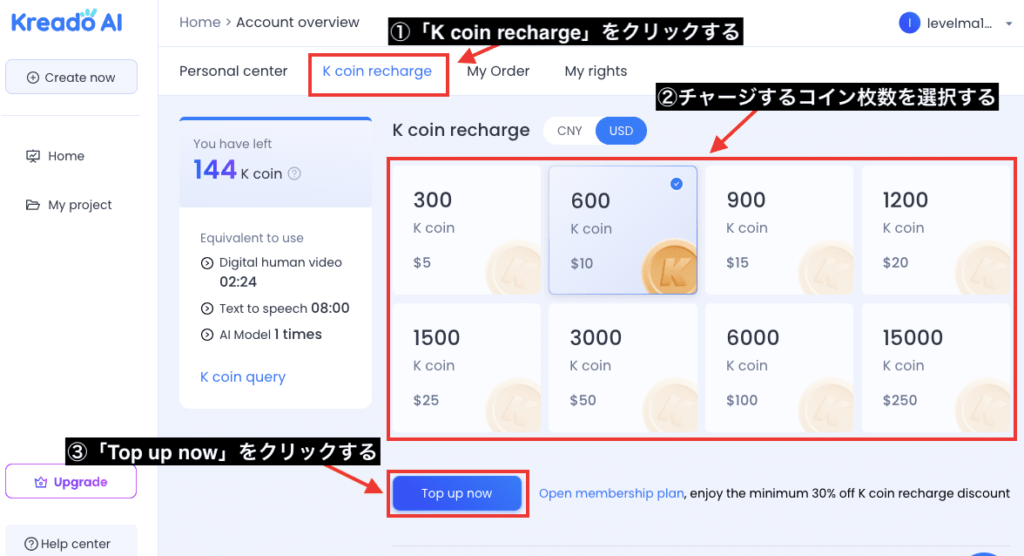
Google Payかクレジットカードで支払うことが可能です。
クレジットカードでは「VISA」「Master Card」「American Express」などの支払いが可能になっています。
入力したら「支払う」をクリックすることで購入が完了します。
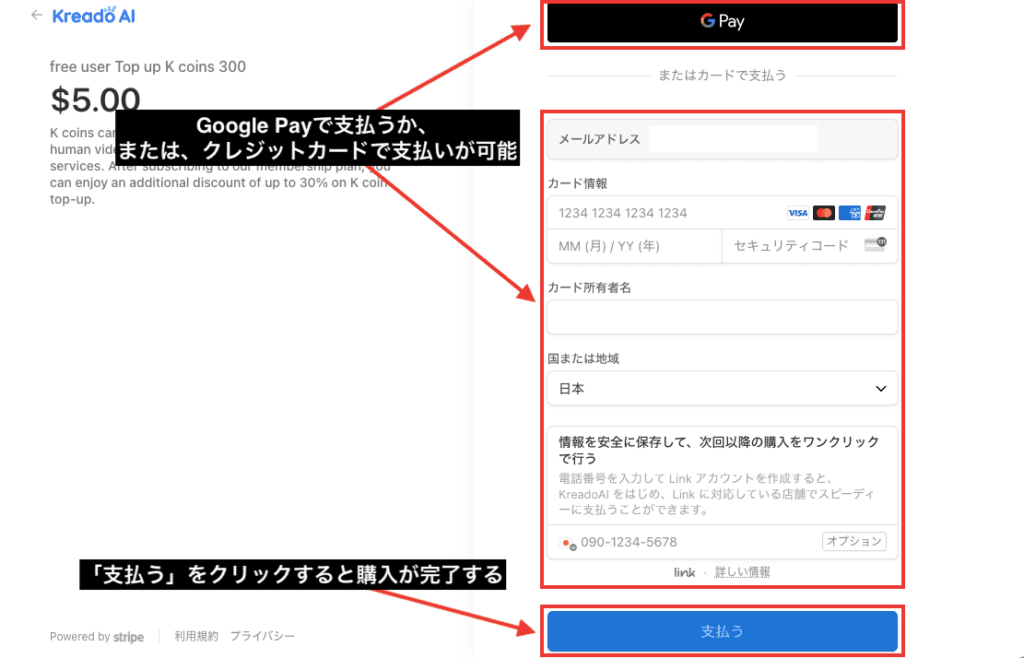
有料プランについて
有料プランに加入すると、約100人くらいのAIアバターを使用することができたり、商用利用することができたり、Kコインが付与さたり、テキストの読み上げ文字数を拡大させたりすることができます。
左側にある「Upgrade」をクリックしてください。
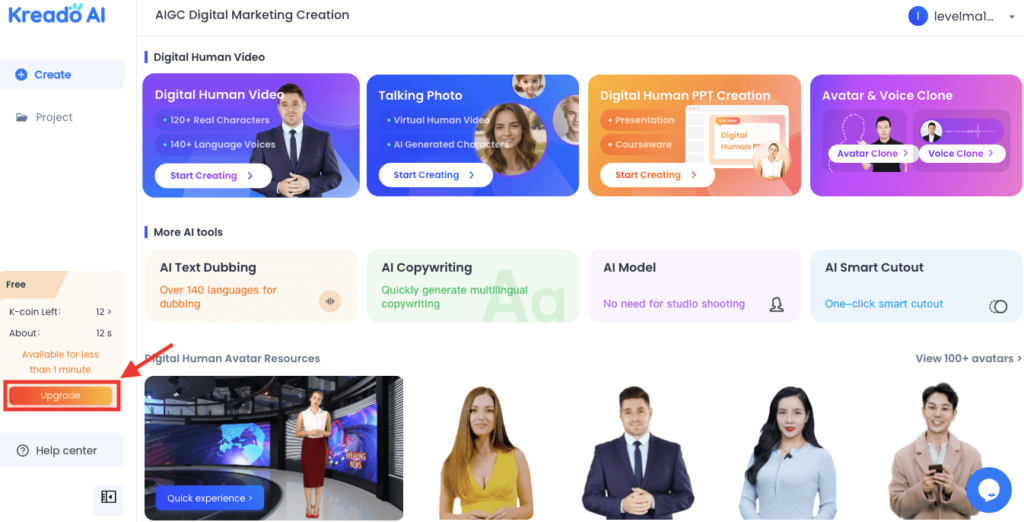
プランは「Basic」「Premium」「Pro」の3つがあります。
この中から「Subscribe Now」をクリックしてください。
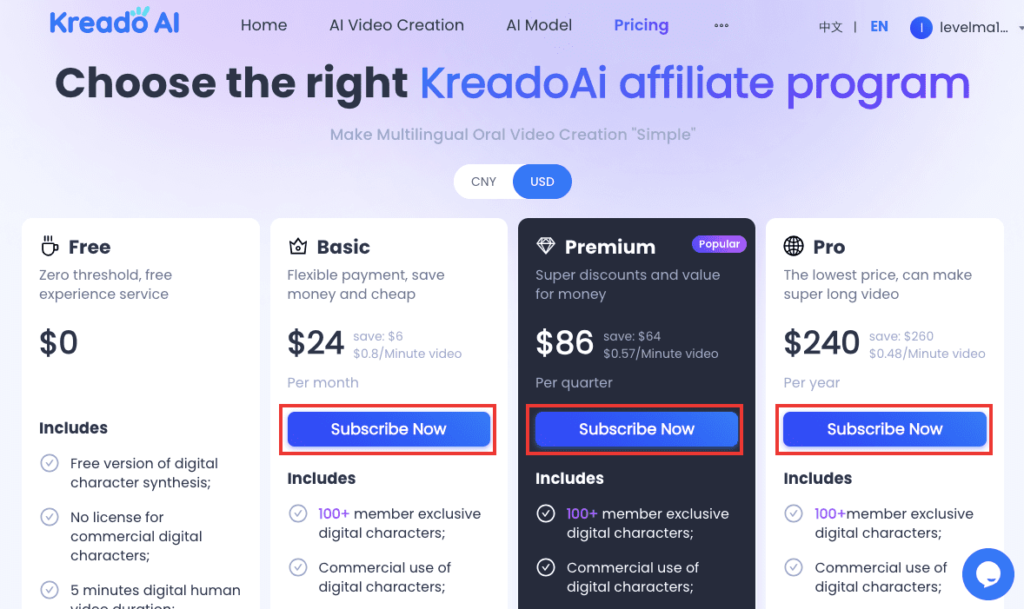
Google Payかクレジットカードの情報を入力して「支払う」をクリックすることで有料プランの加入が完了します。
有料プランに入るとより多くの動画作成できるようになるので、良いと思ったら加入してみてください。
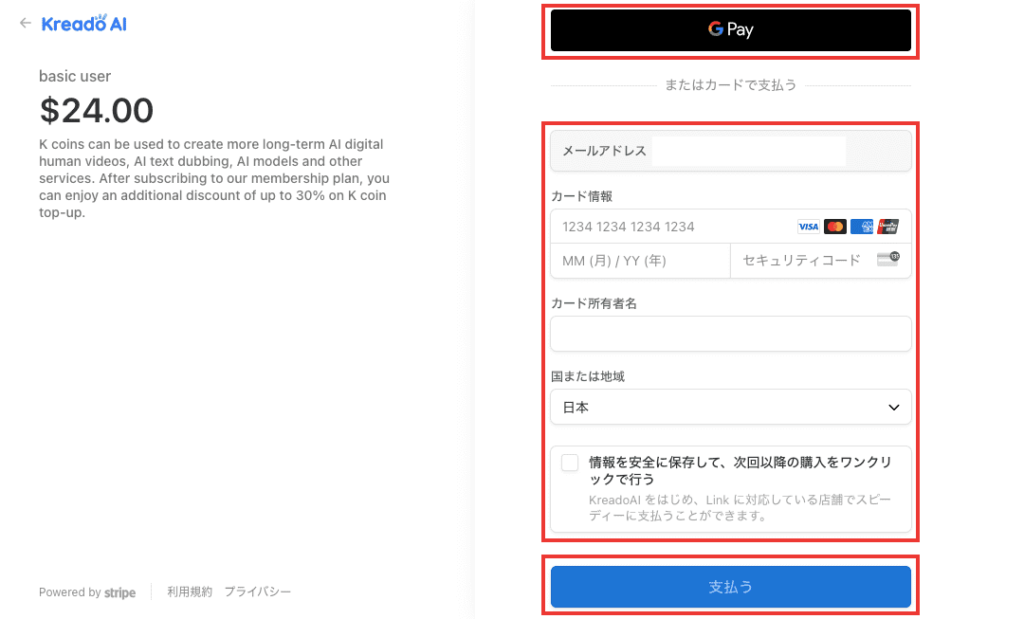
まとめ

以上でAIアバターを使用して動画作成する方法について解説しました。
Kireado AIはD-IDのように無料でAIアバターを使って動画を作成することができます。
入力したテキストに合わせて口や動作が動くので驚きです。
AI動画作成以外にも、AIモデルやAIライティングの生成も可能です。
スマホからでも作成することができるのでおすすめのツールとなっています。
他にもAIアバターを使用して動画生成させることが出来るサービスにD-IDがあります。
以下の記事では、D-IDの使い方に詳しく解説しているので良ければ読んでみてください。




